自去年10月以来,iPhone 14/13/12 Pro Max/12 Pro/12的发布在众多iOS和Android用户中引起了不小的轰动。搭载5G通讯技术的iPhone 14系列一经推出,就一直保持全球手机行业销量前三。如果您已经使用中兴手机多年,并且最近购买了全新的 iPhone 14 Pro (Max)/14,则在最终放弃旧设备之前,您需要将数据从中兴迁移到 iPhone。
首先也是最重要的,如何顺利地将联系人从中兴通讯转移到iPhone?你有什么主意吗?在本教程中,我们将通过 3 个简单的解决方案逐步指导您解决问题。我们去一一检查一下。
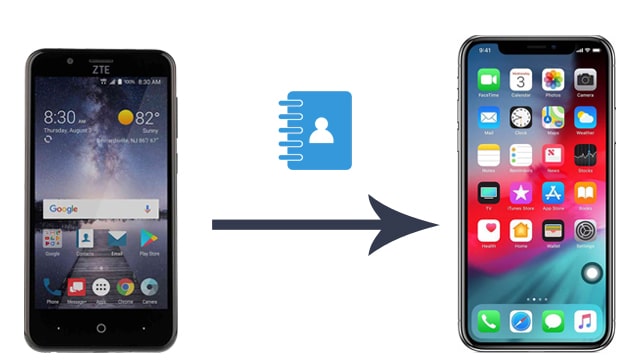
方式 1. 如何通过Coolmuster Mobile Transfer一键将联系人从中兴通讯传输到 iPhone
方式 2. 如何使用 Google 帐户将联系人从中兴通讯转移到 iPhone
方式 3. 如何使用 Move to iOS将联系人从 ZTE 移动到 iPhone
Coolmuster Mobile Transfer是一款无忧工具,可帮助您将最重要的数据从旧中兴手机传输到 iPhone。顾名思义,它适用于运行Android和iOS操作系统的不同智能手机。通过此应用程序,您可以将联系人和电子书(PDF 和 ePub)从 ZTE 移动到 iPhone。此外,它还允许您将数据从iOS传输到Android 、 iOS到iOS以及Android到Android 。它支持多种文件类型,包括短信、通话记录、照片、音乐、应用程序、日历、视频等。
Coolmuster Mobile Transfer的亮点:
* 一键将联系人和电子书(PDF 和 ePub)从 ZTE 传输到 iPhone。
* 直接将数据从Android移动到Android 、 iOS移动到Android 、从iOS到iOS 。
* 支持多种数据类型,如联系人、通话记录、音乐、应用程序、视频、短信、书签、日历等。
* 一键切换,界面简洁。
* 高度安全、可靠、高效。
* 广泛兼容 iPhone 12 Pro Max/12 Pro/12/12 mini/SE/11 Pro Max/11 Pro/11/XS Max/XS/XR/X、中兴 Axon 20/11/10 Pro/10s Pro/9 Pro/9、中兴Blade 10 vita/10等
要将联系人从 ZTE 一键转移到 iPhone:
1. 在您的计算机上下载Coolmuster Mobile Transfer 。
在您的计算机上下载、安装并启动该程序。然后从界面进入移动传输模块。

2. 将ZTE和iPhone连接至电脑。
使用两根合适的 USB 线将 ZTE 和 iPhone 连接到 PC。一旦软件检测到您的设备,它将开始为您的设备安装必要的驱动程序。连接后,您将在源设备和目标设备图片下看到已连接。请检查ZTE设备是否处于Source位置,然后再继续下一步。如有必要,您可以单击“翻转”按钮来更改位置。

3. 开始将联系人从中兴通讯转移到iPhone。
勾选表格中的“联系人” ,然后点击“开始复制”按钮,将所有 ZTE 联系人复制到您的 iPhone。

进一步阅读:
所有Android智能手机上都存在 Google 服务。通过Google账户,您可以将中兴手机通讯录、日历等文件备份到Google云,并在任何其他设备上方便地访问备份文件。因此,您可以使用 Google 帐户将联系人从中兴通讯转移到 iPhone。
以下步骤向您展示如何操作:
1. 将中兴通讯录备份到您的 Google 帐户。在中兴手机上,转到“设置” >“查找帐户” >选择“Google” >单击您的 Gmail 帐户>打开“通讯录”选项>点击右上角的三个点>按“立即同步” 。

2. 将联系人从 Google 导出到 iPhone。在 iPhone 上,打开“设置” > 导航到“通讯录” > 选择“添加帐户” > “其他” > “添加 CardDAV 帐户” > 使用您在中兴手机上使用的同一 Gmail 帐户和密码登录 > 点击“下一步” 。就是这样!

了解更多: 使用 Move to iOS将所有数据传输到新 iPhone 需要多长时间?如果您对此感兴趣,请不要错过本指南。
转移到iOS是 Apple 将联系人从运行Android 4.0 及更高版本的中兴通讯转移到 iPhone 的方式。通过 Move to iOS ,您可以将联系人、相机照片和视频、消息、邮件帐户、日历和网络书签从任何Android设备迁移到 iPhone 或 iPad。它安全且易于使用。
这是它的工作原理。
1. 在您的中兴手机上,从 Google Play Store 安装 Move to iOS并打开它。
2. 设置您的新 iPhone,直到到达“应用程序和数据”屏幕并选择“从Android移动数据” 。之后,在两台设备上单击“继续” 。在您的中兴手机上,同意条款和条件并点击下一步。
3. iPhone 上会出现一个数字代码。在中兴手机上输入数字代码以在中兴通讯和 iPhone 之间建立连接。

4. 接下来,选择中兴设备上的联系人,然后点击下一步开始移动文件。整个过程完成后,选择 iPhone 上的继续设置 iPhone以完成设置过程。

这就是如何将联系人从中兴通讯转移到 iPhone 的全部内容。如果您需要一键式方法,我强烈建议您尝试Coolmuster Mobile Transfer 。与其他两种解决方案相比,它是最简单、最快的方法。当然,如果你喜欢有挑战性的方式,也可以尝试方法2和3。
最后,如果您需要我们的技术支持,请在评论中告诉我们。
相关文章: